运行的程序被win10组策略阻止了的解决方法
作者:佚名 来源:雨林木风 2022-08-30 10:11:43
win10组策略是一个非常好用的便捷设置管理功能,这个功能能够很好的去帮助广大用户们去进行电脑的设置,但是最近有用户反映,运行程序时,被win10组策略阻止了,运行的程序被win10组策略阻止了怎么办呢?就此问题,接下来就由我教你解决教程吧。
运行的程序被win10组策略阻止了怎么办:
一、第一种解决方法:
1、同时按下键盘上的【win】+【R】,然后输入命令:【gpedit.msc】打开组策略。
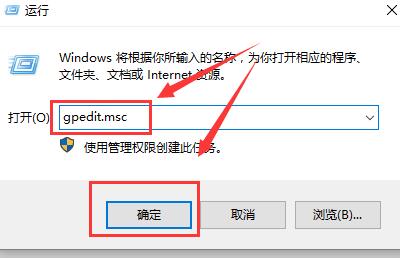
2、然后在【用户配置】中依次展开:【管理模板】-【系统】,然后在右方找到【不运行指定的windows应用程序】

3、双击打开该选项,选择【已禁用】,然后点击【应用】。
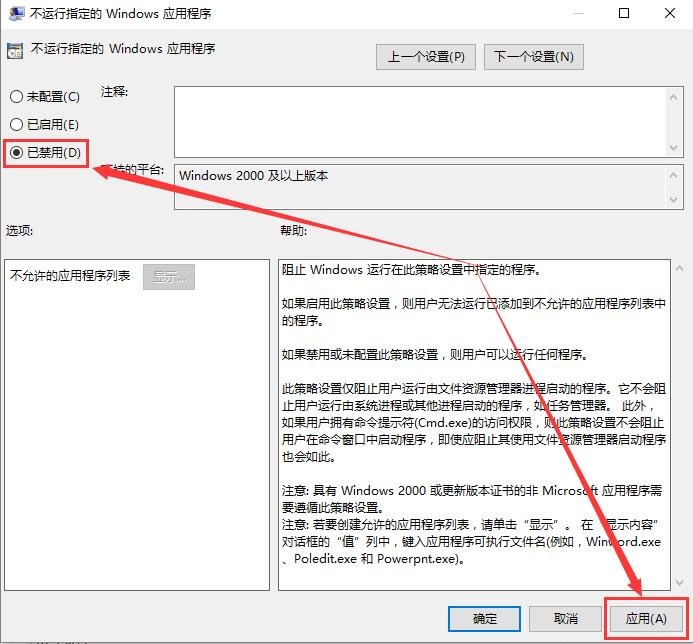
二、第二种解决方法:
1、依然是按下键盘上的【win】+【R】,然后输入命令:【gpedit.msc】打开组策略。
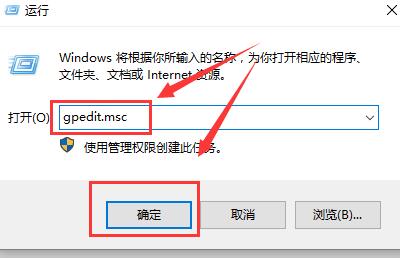
2、在【计算机配置】中,依次展开【管理模板】-【Windows组件】-【Windows Installer】。
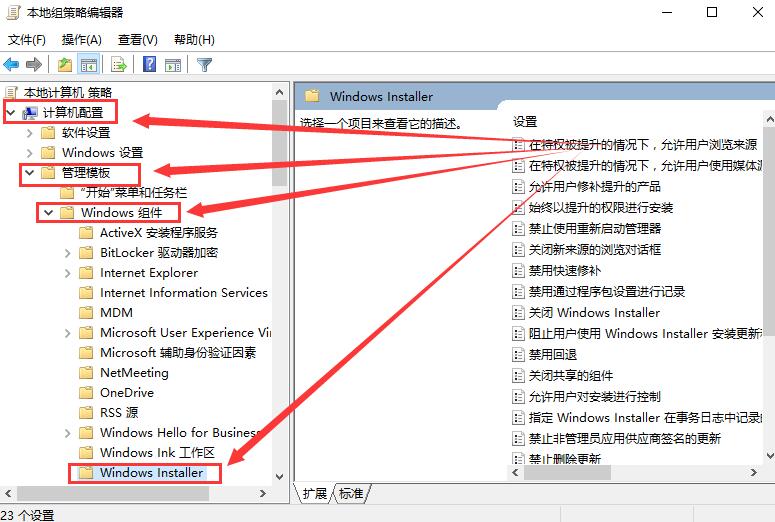
3、然后在右边栏目中找到【关闭Windows Installer】,双击打开进入。
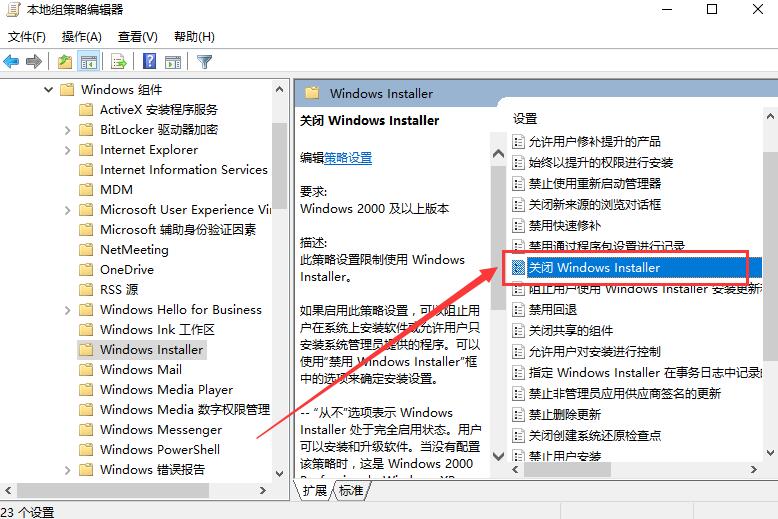
4、然后勾选【已启用】,在下方选项中选择【从不】,然后点击【应用】。
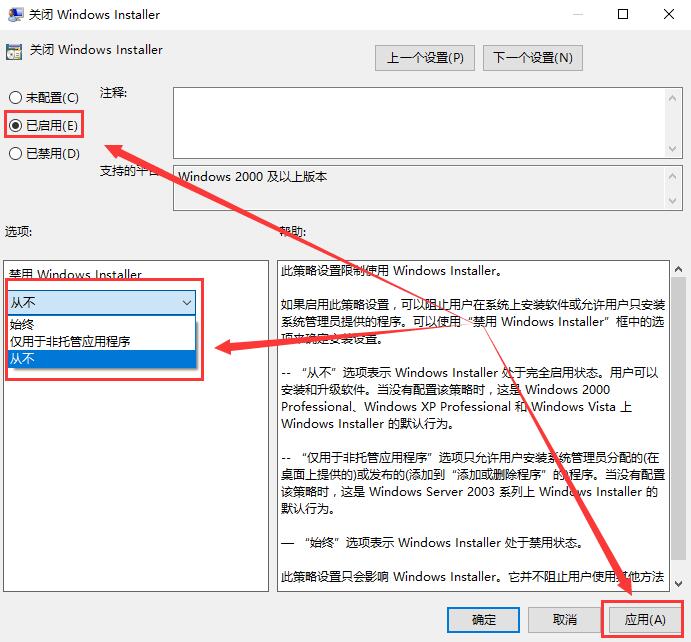
以上就是运行的程序被win10组策略阻止了怎么办的介绍了,希望能够帮助到广大的用户们,谢谢阅读~
相关阅读
- 热门手游
- 最新手游
- 本类周排行
- 本类总排行

























